이번글에서는 크롬 시크릿모드로 브라우징시 어떤 부분이 차이가 있는지와 스마트폰과 데스크탑 크롬 브라우저의 시크릿모드 사용으로 방문기록을 남기지 않고 웹브라우징 하는 방법에 대해서 알아보겠습니다.
크롬 시크릿모드란?
일반적으로 크롬 브라우저를 사용할때 혹시 방금 들어가봤던 쇼핑몰의 상품이 어떤 블로그 또는 커뮤니티의 광고창에 뜨던 경험을 하셨었나요? 방문자의 신원에 대해서 정확하게는 알 수 없지만 일반적으로 방금 방문했던 사이트나 상품에 대해서 브라우저는 정보를 가지게 되고 이에 근거해서 관련이 있을 것 같은 광고를 노출하게 되는데요.
이렇듯 알게 모르게 사용기록이나 쿠키, 캐시, 양식에 정보를 브라우저는 저장함으로써 광고 뿐만 아니라 반복해서 입력해야 하는 정보들 또는 반복해서 방문하는 사이트들에 쉽게 접근할 수 있도록 저장하는 것이 일반적입니다. 하지만, 이러한 기록은 계속 남기 때문에 만약 기록이 남는 것을 원하지 않거나 외부 컴퓨터를 접속할때 접속 기록이나 로그인 정보를 남기고 싶지 않을때 이렇게 크롬 시크릿모드를 사용하는 것을 강력추천드리는데요.
만약 사용하시는 브라우저가 크롬이 아니라면 개인정보보호모드 또는 프라이빗모드등으로 이름을 다르게 부르는 기능으로 존재할 수 있으니 해당 브라우저 기능으로 사용하셔도 됩니다. 동작 형태는 모두 비슷합니다.
스마트폰 모바일 크롬에서 시크릿 모드로 브라우징
- 모바일 크롬을 실행시킨 후 화면 오른쪽 상단의 점 세개 마크를 터치합니다.
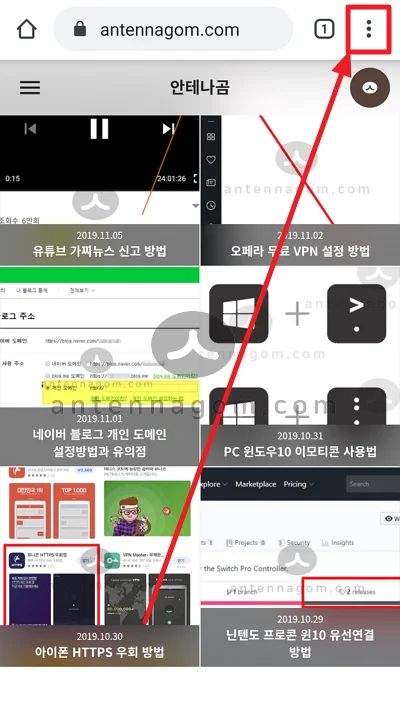
- 메뉴 중 새 시크릿 탭을 터치합니다.
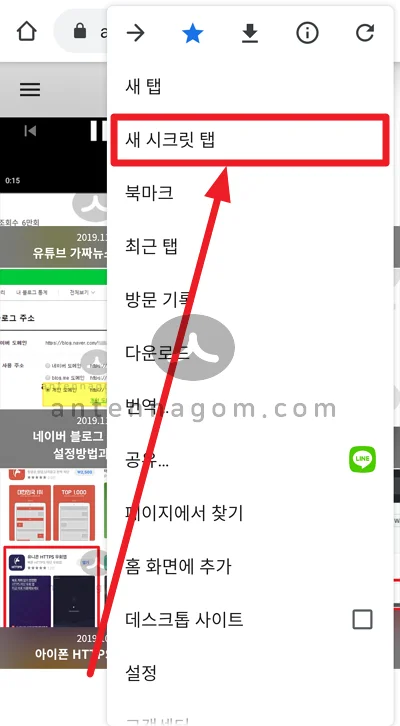
- 시크릿모드로 전환되며 검은색창이 뜹니다. 이 창에서 크롬 스크릿 모드로 브라우징을 할 수 있습니다.
(시크릿모드창은 스마트폰 캡쳐 기능으로 캡쳐가 불가능합니다.)
데스크톱 크롬 브라우저에서 시크릿 모드로 브라우징
- 데스크톱 크롬 브라우저를 실행한 후 화면 오른쪽 상단의 점 세개 마크를 클릭합니다.
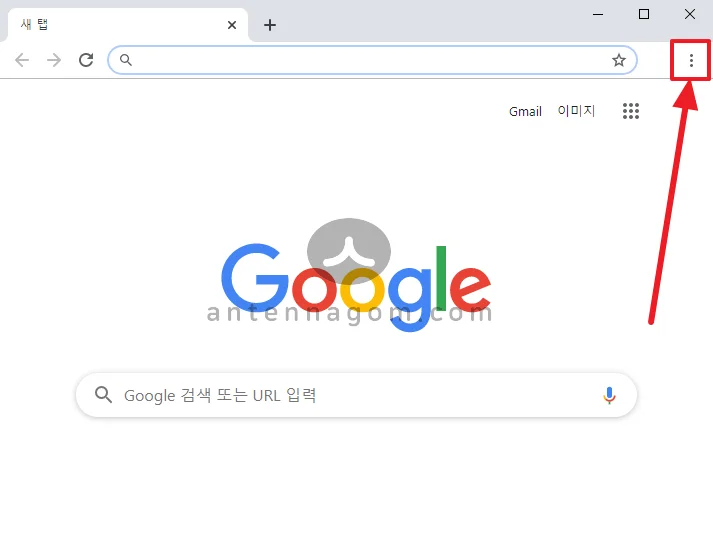
- 새 시크릿 창을 클릭하여 시크릿 모드로 진입합니다. 또는 메뉴를 통한 접근을 하지 않고 [ 컨트롤 + 쉬프트키 + N ] 키를 입력하여 바로 시크릿 모드를 활성화 할 수 있습니다.
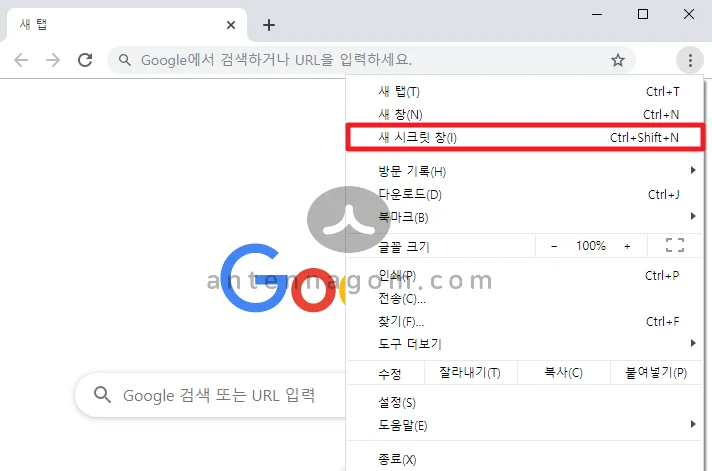
- 시크릿모드가 활성화되었습니다. 기존 크롬창과는 다르게 검은색 창이 특징입니다. 파일 다운로드나 북마크는 똑같이 동작하지만, 방문기록 및 쿠키 캐시 정보는 저장이 되지 않습니다.
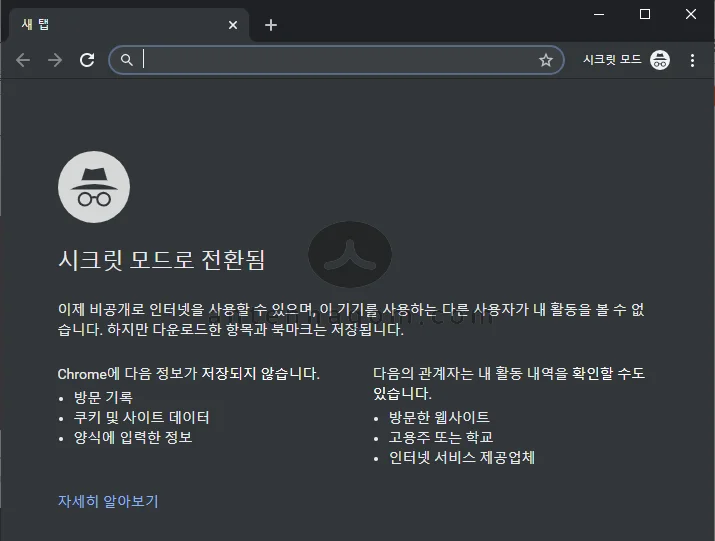
크롬 시크릿모드 유의점
크롬 시크릿모드는 방문기록과 쿠키를 남기지 않는 것이 목적이지만, 만약 시크릿모드에서 구글에 로그인한 후 구글에서 검색을 한다면 어떻게 될까요? 이는 방문기록과 쿠기 정보와는 달리 구글 계정 내의 활동기록에 남는 것이기 때문에 시크릿모드로 진행하였다고 해도 검색기록은 고스란히 계정에 남게 됩니다.
만약, 검색기록 삭제하거나 남지 않도록 하고 싶다면 아래 링크의 글을 참고해서 설정해보시기 바랍니다.

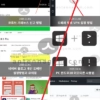
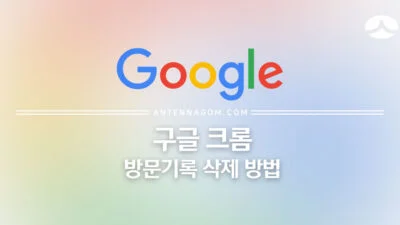
![[솔데의 오티비] SBS 백종원의 골목식당 : 직접 가보았습니다! (1) 성내동 한식퓨전파스타 피콜로 솔데_포스트_이미지](https://antennagom.com/wp-content/uploads/솔데_포스트_이미지-400x225.jpg.webp)
![[솔데의 오영비] 영화 블랙팬서 총정리 리뷰 : 마블이 공고히 한 또 하나의 새로운 질서 (2) 블랙팬서-리뷰-2편-표지-완성-1](https://antennagom.com/wp-content/uploads/블랙팬서-리뷰-2편-표지-완성-1-400x225.jpg.webp)